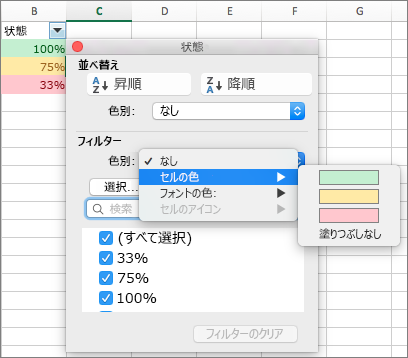重要: このトピックには、一部の言語には当てはまらない内容が含まれています。
フォントの色、セルの色、アイコン セットなどの視覚的条件に基づいてデータをすばやく抽出できます。 また、セルに書式を適用したかどうか、セルのスタイルを適用したかどうか、または条件付き書式を使用したかどうかに基づいてフィルター処理を実行できます。
-
セル範囲または表の列で、フィルターの適用基準にするセルの色、フォントの色、またはアイコンを含むセルをクリックします。
-
[データ] タブで、[フィルター] をクリックします。
-
フィルター処理するコンテンツを含む列の矢印
-
[フィルター] の [色別] ポップアップ メニューで [セルの色]、[フォントの色]、または [セルのアイコン] を選んで、条件をクリックします。

![[データ] タブで [フィルター] を選ぶ](/images/ja-jp/8964163e-b3f7-4b74-9ce1-35f9d793ac81)
![[オートフィルター] 矢印](/images/ja-jp/f52d805d-11ae-496e-9285-8afa0a928f59)